Win10开始菜单如何回归为Win8界面?Win10开始菜单恢复成Win8界面的方法
更新日期:2024-03-21 16:03:46
来源:投稿
手机扫码继续观看

最近,有些win8.1系统用户反映自己在升级到win10系统后,发现新系统的界面发生许多变化,使用起来非常不习惯。那么,win10系统的开始菜单该如何才能回归为Win8的界面。接下来,小编就向大家分享具体方法。
具体方法:
1、按“Win+R”组合键打开运行,输入“regedit”后回车,打开“注册表编辑器”;
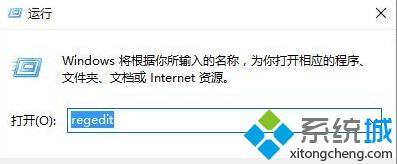
2、依次展开“HKEY_CURRENT_USER\SOFTWARE\Microsoft\Windows\CurrentVersion\Explorer\Advanced”;
3、找到并点击"Advanced",在右边窗口空白处右击,点击“新建”—“DWORD(32位值)”,并命名为“EnableXamIStartMenu”即可;
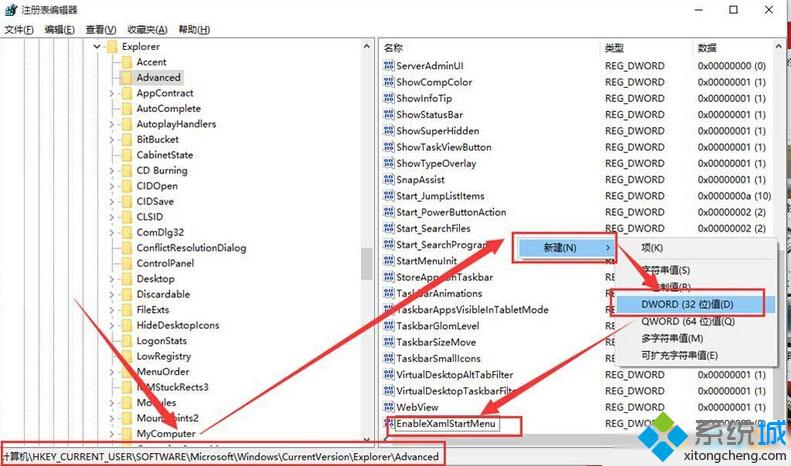
4、重启计算机,点开开始菜单,win8的开始菜单风格就回来了。
以上就是win10系统开始菜单回归为Win8的界面的方法介绍了。需要注意的是该操作需要修改注册表,建议大家在更改之前先备份注册表,以防止修改错误,造成系统奔溃。有需要的用户,不妨按照系统小编的方法操作看看吧!
相关推荐:
该文章是否有帮助到您?
常见问题
- monterey12.1正式版无法检测更新详情0次
- zui13更新计划详细介绍0次
- 优麒麟u盘安装详细教程0次
- 优麒麟和银河麒麟区别详细介绍0次
- monterey屏幕镜像使用教程0次
- monterey关闭sip教程0次
- 优麒麟操作系统详细评测0次
- monterey支持多设备互动吗详情0次
- 优麒麟中文设置教程0次
- monterey和bigsur区别详细介绍0次
系统下载排行
周
月
其他人正在下载
更多
安卓下载
更多
手机上观看
![]() 扫码手机上观看
扫码手机上观看
下一个:
U盘重装视频











